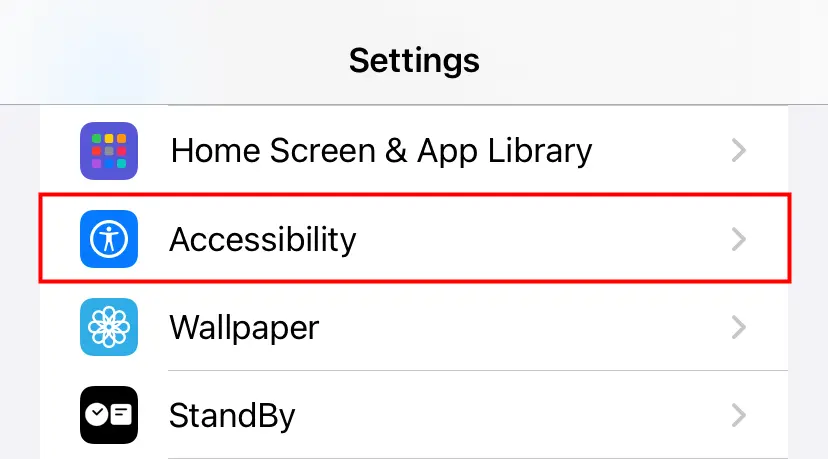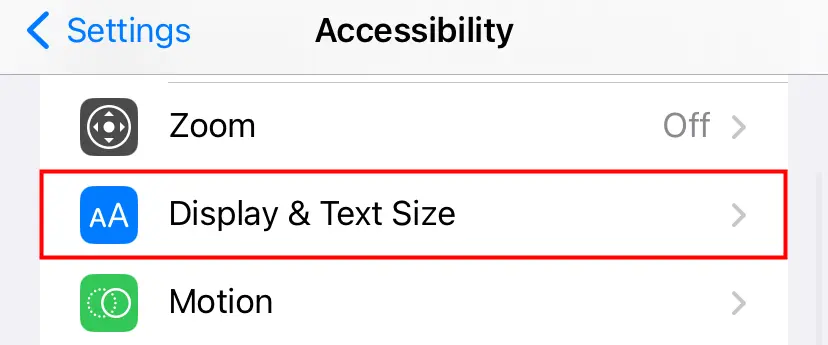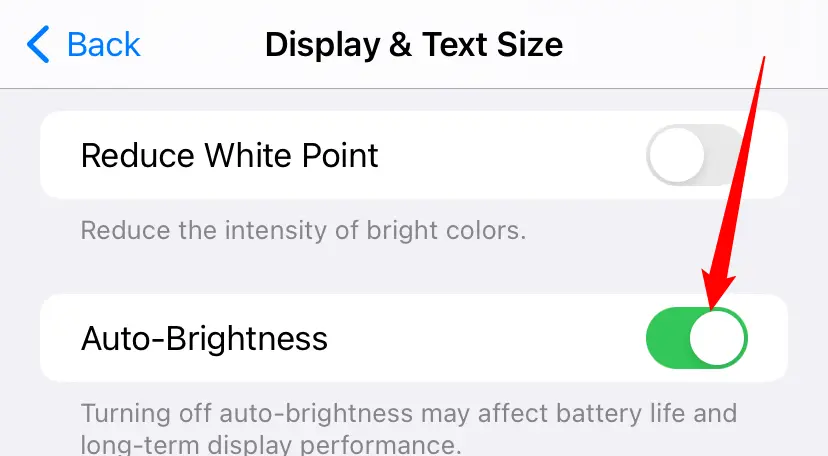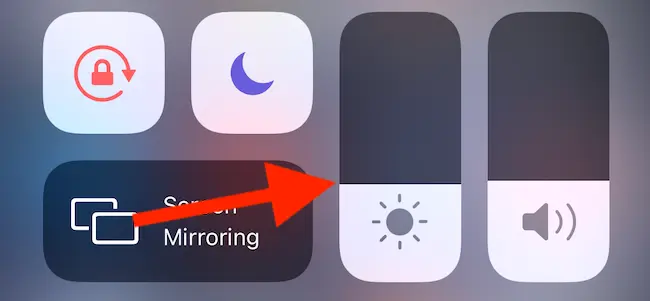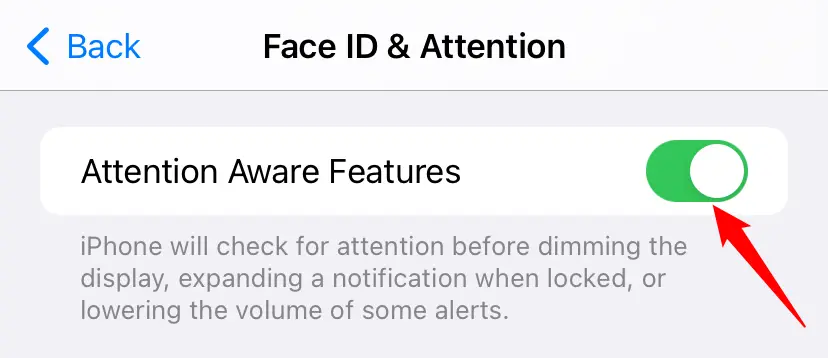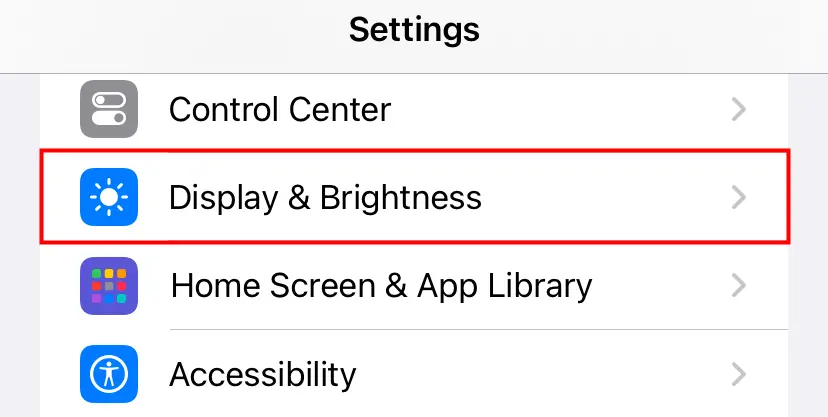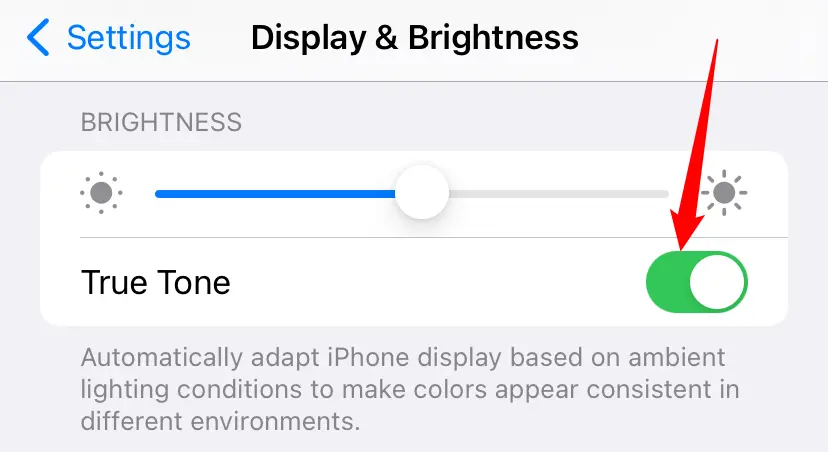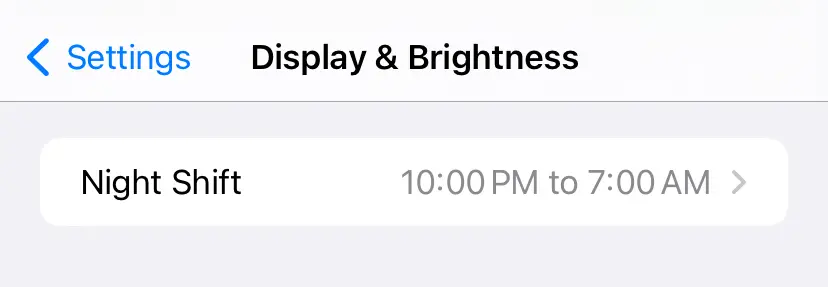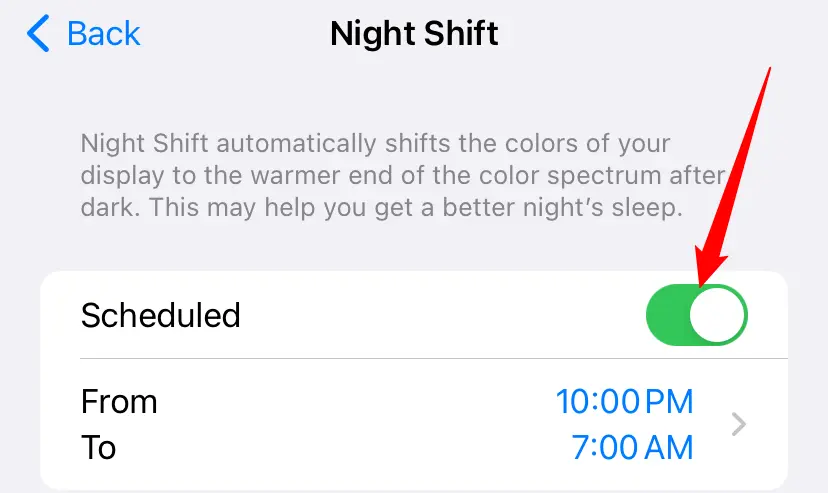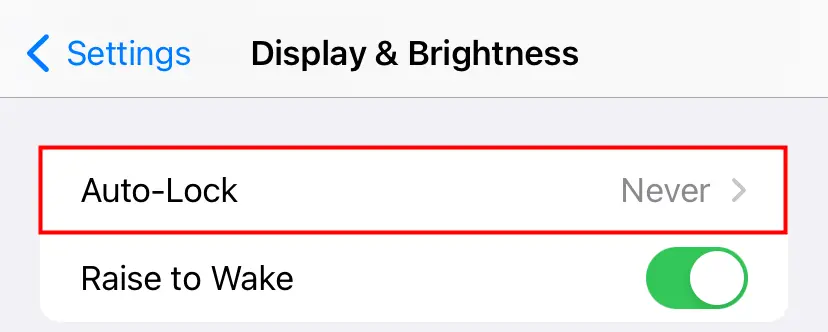در تنظیمات نور صفحه ایفون ۱۳ و سایر مدلها، امکان فعال کردن روشنایی خودکار یا Auto-Brightness وجود دارد و در این حالت نور صفحه نمایش متناسب با نور محیط پیرامون تنظیم میشود. اگر با مشکل کم شدن نور صفحه ایفون هنگام بازی روبرو هستید، میتوانید این قابلیت را غیرفعال کنید و خودتان به صورت دستی از اسلایدر تنظیمات نور صفحه ایفون ۱۱ و غیره که در Control Center قرار دارد، برای تنظیم روشنایی صفحه استفاده کنید.
در ادامه به ۴ ترفند ساده برای حل مشکل کم شدن نور صفحه ایفون میپردازیم.
تنظیم نور صفحه آیفون 6 و غیره در تنظیمات
برای تنظیم کردن روشنایی صفحه آیفون، دقت کنید که به صورت پیشفرض نور صفحه متناسب با نور محیط پیرامون، کم و زیاد میشود تا هم عمر باتری بهینه شود و هم خوانایی صفحه نمایش در شرایط مختلف بهینه باشد. تنظیم خودکار نور صفحه ایفون مفید است اما شاید کم و زیاد شدن نور مزاحم بازی یا کار با بعضی برنامهها باشد. در این حالت میتوانید قابلیت روشنایی خودکار صفحه آیفون را غیرفعال کنید. روش کار ساده است:
برنامه Settings را اجرا کنید.
روی منوی دسترسیپذیری یا Accessibility تپ کنید.
در صفحه بعدی روی Display & Text Size تپ کنید.
اکنون سوییچ روبروی Auto-Brightness را در حالت خاموش قرار دهید.
از این پس تنظیم کردن نور به واسطهی اسلایدر موجود در مرکز کنترل انجام میشود. برای باز کردن کنترل سنتر در آیفونهای جدید میتوانید انگشت خود را از گوشهی سمت راست صفحه به پایین بکشید. اگر برایتان سوال است که در آیفون قدیمی چگونه نور گوشی ایفون را کم کنیم، دقت کنید که کنترل سنتر با حرکت جاروبی انگشت از پایین صفحه به بالا، ظاهر میشود.
رفع مشکل تنظیمات زمان نور صفحه ایفون با غیرفعال کردن Attention-Aware
در آیفونهایی که مجهز به حسگر تشخیص چهره یا به زبان اپل، Face ID هستند، ممکن است علت کم شدن نور صفحه آیفون قابلیتی به اسم Attention-Aware باشد که گاهی اوقات برای حفظ شارژ باتری، این کار را انجام میدهد. با غیرفعال کردن این ویژگی، نور صفحه تغییر نمیکند. اما روش غیرفعال کردن:
برنامه Settings آیفون را اجرا کنید.
روی Accessibility تپ کنید.
روی Face ID & Attention تپ کنید.
سوییچ گزینهی Attention-Aware Features را خاموش کنید.
غیرفعال کردن تنظیم نور سفید ایفون
اپل در آیفون ۸ و آیفونهای جدیدتر یک قابلیت خودکار دیگر برای تنظیم نور سفید ایفون در نظر گرفته که نام آن True Tone است. این قابلیت با توجه به نور محیط اطراف، گرمای رنگ را کمی تغییر میدهد تا رنگهایی که کاربر میبیند، به حالت واقعی نزدیکتر شود. ممکن است علت کم شدن نور صفحه ایفون هنگام بازی یا کار با بعضی از برنامهها، همین ویژگی کاربردی باشد. برای غیرفعال کردن آن به صورت زیر عمل کنید:
برنامه Settings را اجرا کنید.
روی Display & Brightness تپ کنید.
سوییچ روبروی True Tone را غیرفعال کنید.
غیرفعال کردن حالت شب یا Night Shift ایفون
آیفون یک ویژگی دیگر برای تنظیم خودکار نور صفحه ایفون دارد که برای محیط تاریک و مطالعه در محیط تاریک شب بهینه است. قابلیت Night Shift که در بعضی از سیستم عاملهای امروزی مثل iOS و ویندوز و اندروید پیادهسازی شده، به این صورت کار میکند که غلظت رنگ آبی را کاهش میدهد. چشم انسان در صورت خیره شدن به نور آبی بیشتر خسته میشود و به همین جهت است که فعال کردن حالت شب برای مطالعه کردن مفید است، حتی اگر محیط پیرامون خیلی تاریک هم نباشد!
برای فعال شدن حالت شب به صورت خودکار، میتوانید تنظیمات زمان نور صفحه ایفون را بررسی کنید. روش غیرفعال کردن Night Shift آیفون به صورت زیر است:
برنامه تنظیمات را اجرا کنید.
در صفحه اصلی روی Display & Brightness تپ کنید.
در صفحهی بعدی روی Night Shift تپ کنید.
در بالای صفحه زمانبندی فعال شدن حالت شب نمایش داده میشود.
برای غیرفعال کردن زمانبندی و فعال شدن خودکار حالت شب، سوییچ روبروی عبارت Scheduled را غیرفعال کنید.
جلوگیری از قفل شدن خودکار آیفون
آیفون زمانی که بیکار میماند، برای حفظ امنیت و حریم خصوصی کاربر به صورت خودکار قفل میشود. به این ویژگی Auto-Lock گفته میشود. قبل از قفل شدن، روشنایی صفحه کم میشود و لذا برای حل مشکل کم شدن نور صفحه آیفون میتوانید قابلیت قفل شدن خودکار را غیرفعال کنید که البته برای استفاده از آیفون در محیط بیرون از منزل، توصیه نمیشود!
روش افزایش مدت زمان روشن ماندن صفحه قبل از قفل شدن خودکار و همینطور نحوه غیرفعال کردن Auto-Lock آیفون به صورت زیر است:
برنامه تنظیمات را اجرا کنید.
روی Display & Brightness تپ کنید.
روی Auto-Lock تپ کنید.
در صفحهی بعدی مدت زمان بیکار ماندن تا قفل شدن خودکار را طولانیتر انتخاب کنید.
برای غیرفعال کردن کامل قفل شدن خودکار، حالت Never که به معنی هیچ وقت است را انتخاب کنید.
شما با چه روشی مشکل کم شدن نور صفحه آیفون را حل کردهاید؟
howtogeekاینتوتک